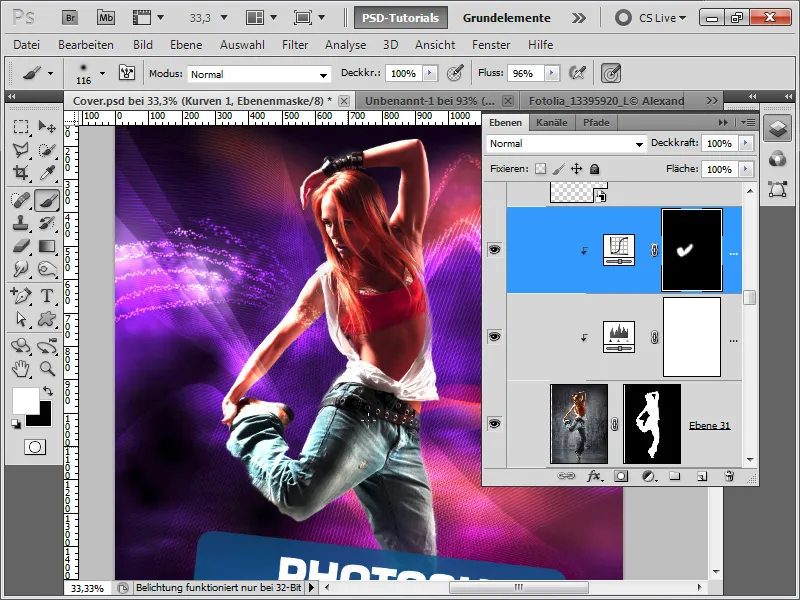Впечатляващият дизайн на корицата се създава чрез комбинацията на креативни елементи като динамични извити линии, футуристични Sinedots и перфектно изолиран модел. С помощта на Photoshop можеш бързо и ефективно да въведеш тези елементи, за да създадеш съвременна и привлекателна корица. В този урок ще ти покажа как да създадеш извити линии и Sinedots и как да изолираш модела с няколко клика, за да създадеш впечатляващ дизайн. Нека започнем и предоставим свобода на твоята креативност!
Стъпка 1:
Сега просто отварям готовата корица, скривам светящата се линия и създавам нов слой над нея. Вземам инструмента Писалка и създавам нов работен път. Важно е в контролната панел Пътища да бъде избрано. Сега създавам точка отдолу вляво от кракото. Следващ клик малко надясно, като не освобождавам бутона на мишката. В този момент редакцията на кривата става, като тегля с лявия бутон на мишката, който държа натиснат.
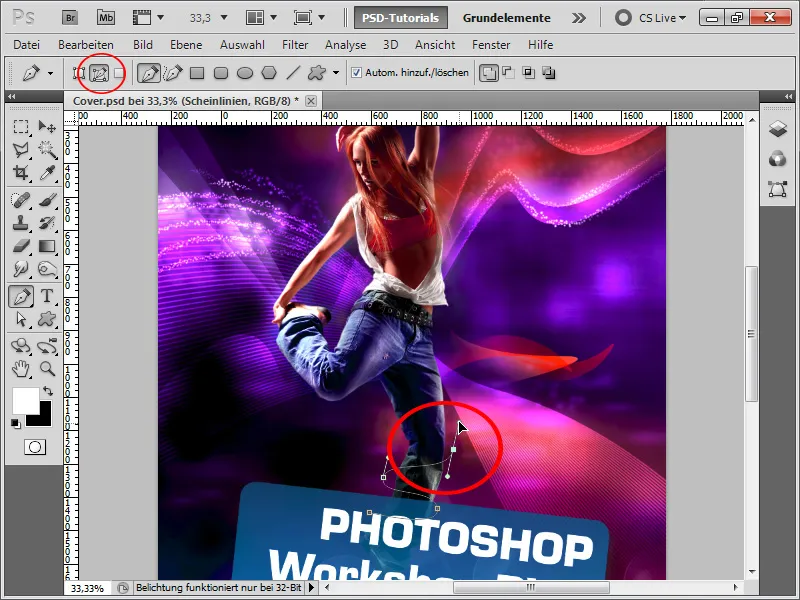
Стъпка 2:
С Избор на точки директно влияя на кривите и позициите на контролните точки. Също така с Инструмент за добавяне на точки мога да създам нови точки на съществуващия път.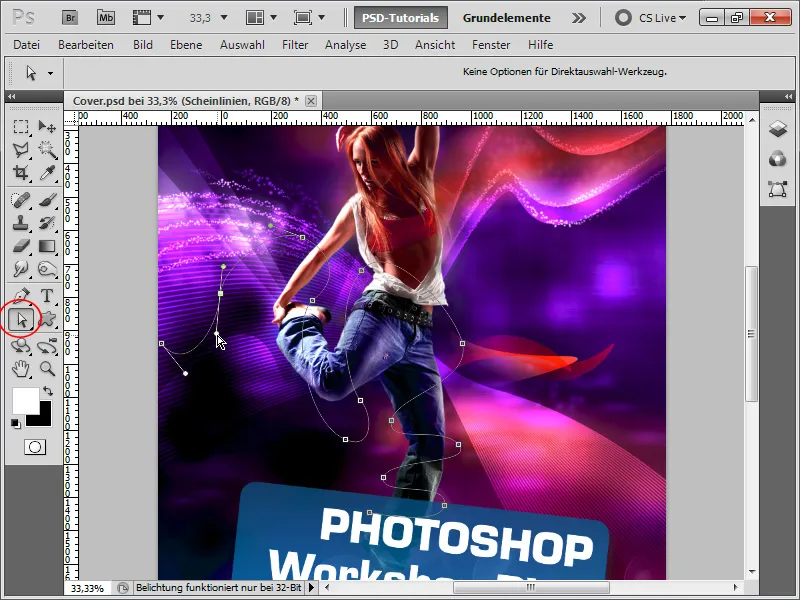
Стъпка 3:
След това вземам кръгла Четка с пълна твърдост и бял цвят. Сега отивам към Контролната панела за пътища, и след това кликвам с десния бутон на мишката върху моя Работен път и избирам Попълване на контур. Важно е да добавя отметка в Симулиране на натиск, защото само по този начин върха на пътя ще бъде пълен, а средата - дебела.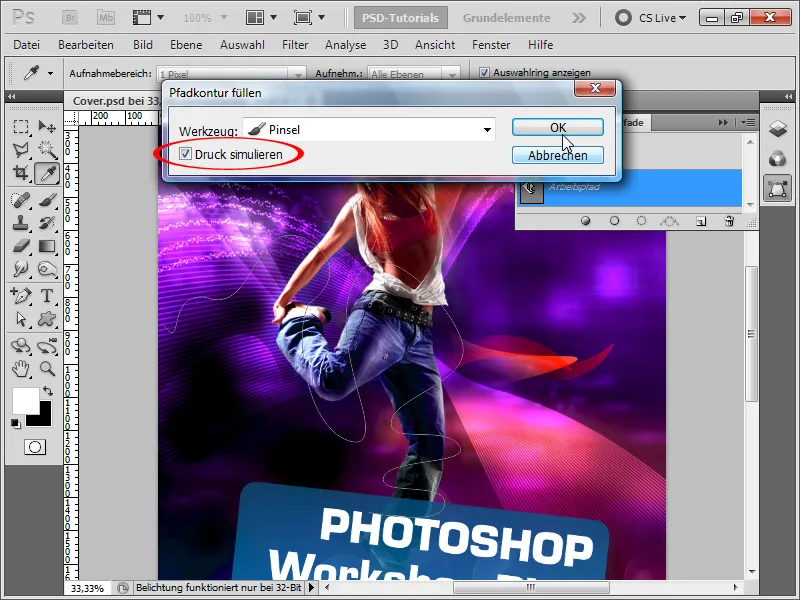
Стъпка 4:
След това активирам няколко Опции за попълване, за да линията изглежда ярко.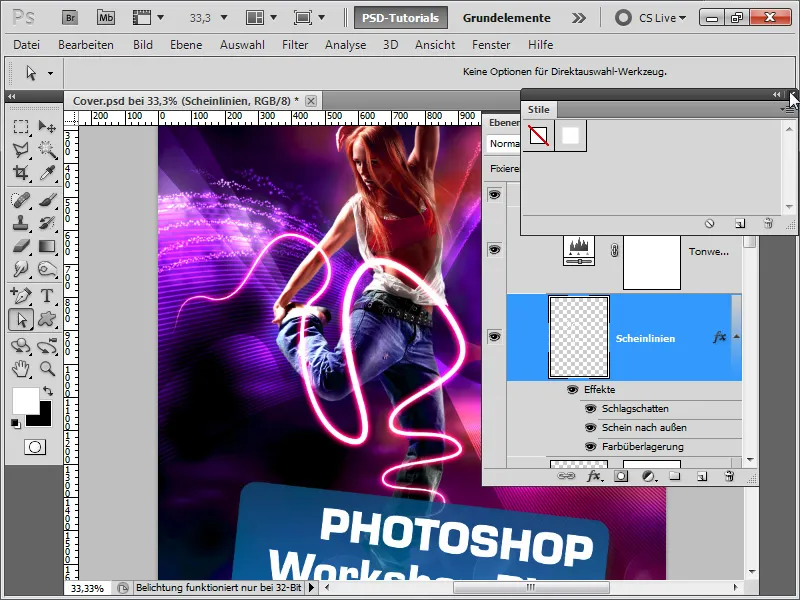
Стъпка 5:
Важен е само Сенки: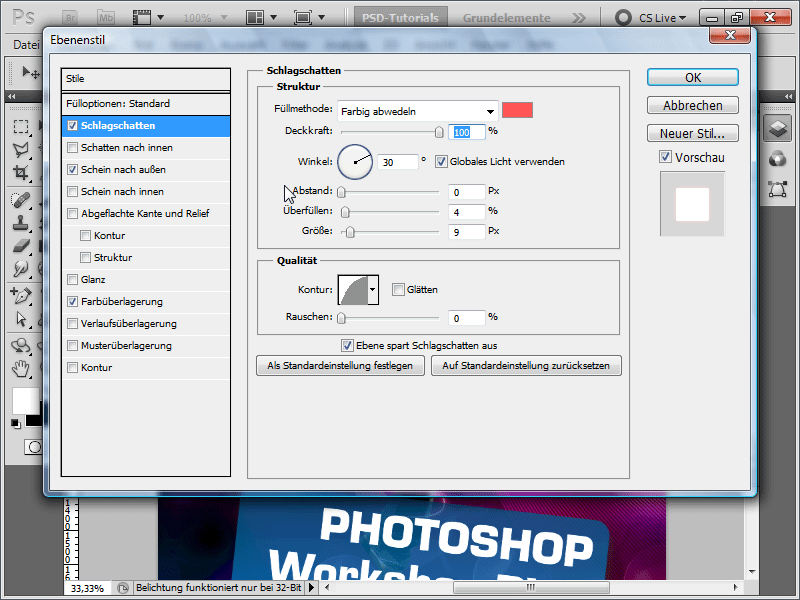
Стъпка 6:
И Видим на вън (Цветово наслояване) не е важно, освен ако цветът на линията не е бял, тогава можеш бързо да го коригираш: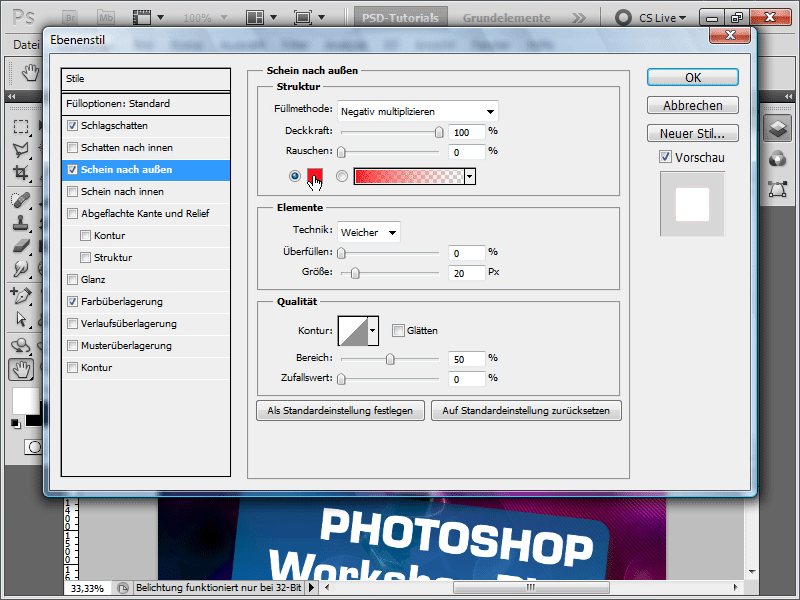
Стъпка 7:
Сега добавям Маска на слой към моя слой и с помощта на Четка скривам определени зони, за да се създаде ефект, че линията минава около тялото.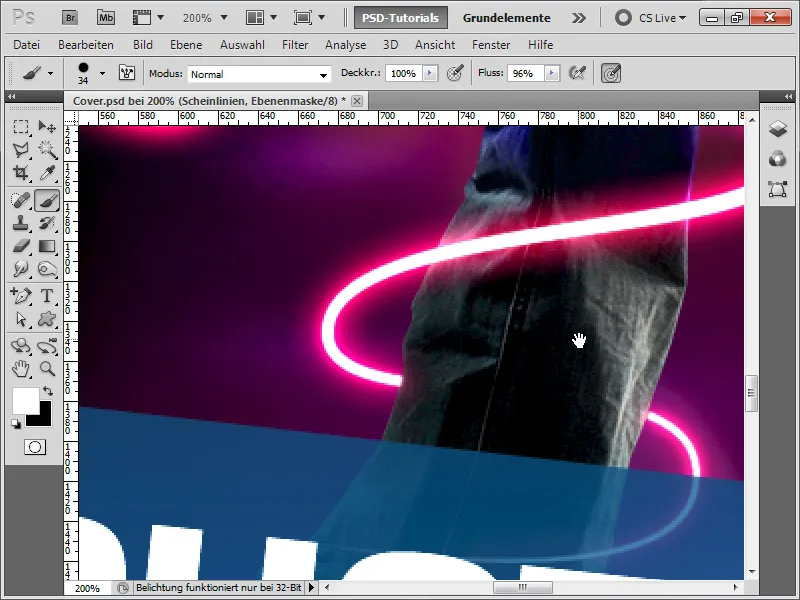
Стъпка 8:
Гениалното е, че трябва само цветът в Сенки+Видим на вън да се промени от червен в син, и тогава резултатът изглежда така:
Стъпка 9:
Следващата стъпка е да покажа как се създават Sinedots (пунктирани линии). За целта създавам нов документ в размери 1х10 пиксела, преобразувам фоновия слой в обикновен слой и оставям само горните два пиксела да бъдат запълнени в бяло. След това натискам Ctrl+A и го запазвам като Мотив.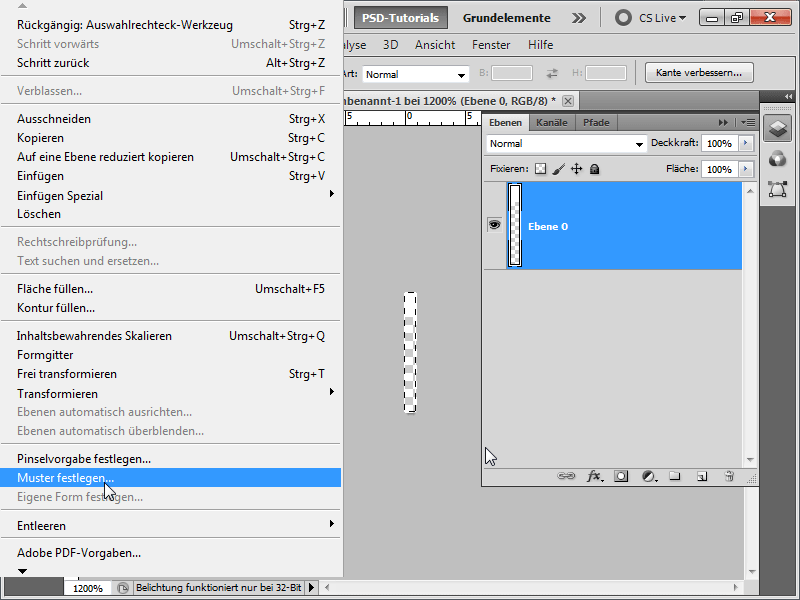
Стъпка 10:
Сега се връщам в моя документ и с инструмента Запълване добавям моя мотив на нов слой. Преобразувам слоя в Умнен обект.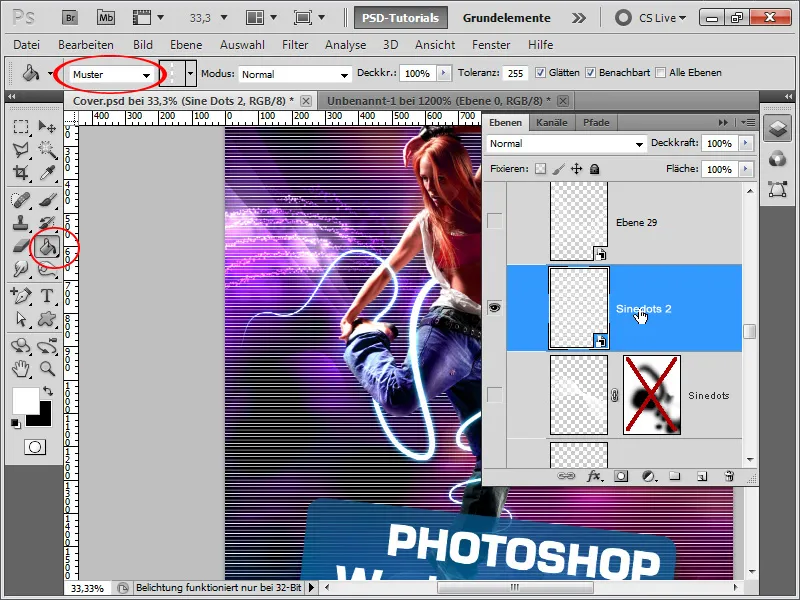
Стъпка 11:
След това натискам Ctrl+T и десен бутон на мишката>Изкривяване. След това влача горния десен ъгъл в долния ляв ъгъл и долния ляв ъгъл в горния десен ъгъл.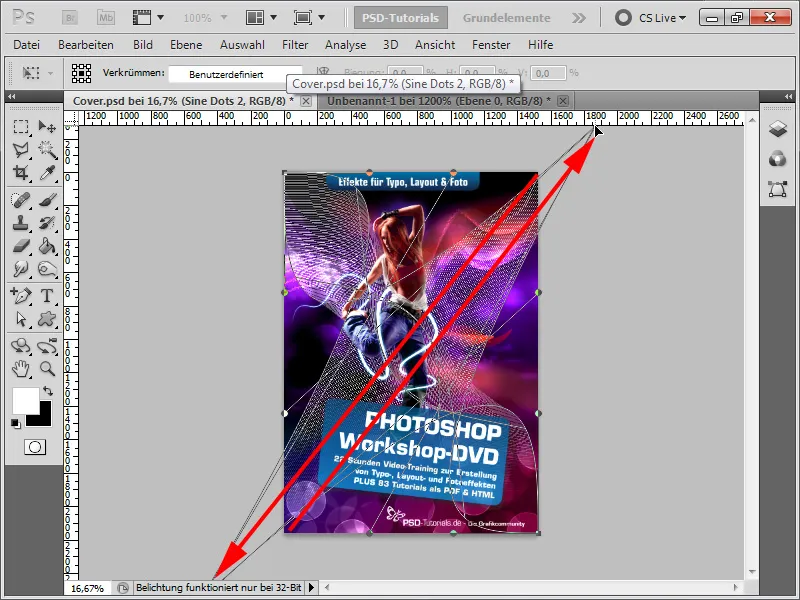
Стъпка 12:
Резултатът вече не е лош.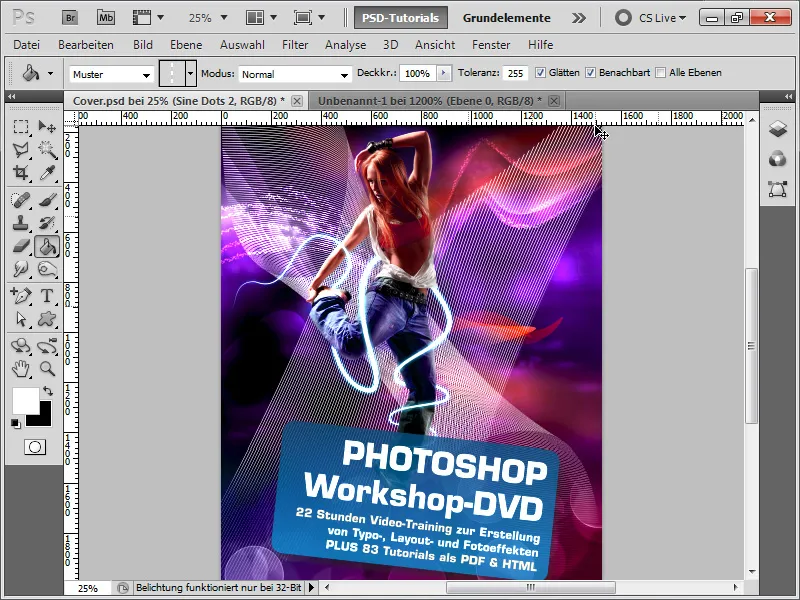
Стъпка 13:
Но задавам метода за запълване на Смесване, за да се адаптират цветовете към фона. Също така дублирам слоя, го завъртам леко, намалявам плътността малко, добавям маска на слой и скривам някои области. Резултатът изглежда по следния начин:
Стъпка 14:
В последната стъпка искам да дам няколко съвета за изолиране на модела: Избирам го с Бързия селекционен инструмент и после щраквам върху Подобряване на ръбовете.
Стъпка 15:
Така мога да усъвършенствам селекцията. Разполагам с различни регулатори. За по-добро изолиране на косата използвам Инструмент за подобряване на радиуса и просто маля по областта, в която има коса. След това, когато завърша, избирам Изход за: Маска на слой.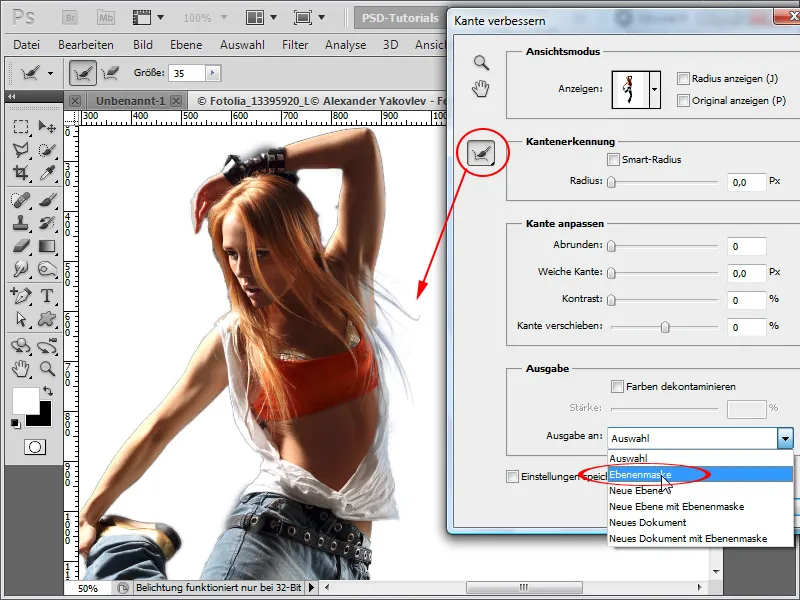
Стъпка 16:
Резултатът е впечатляващ за няколко секунди, които вложих: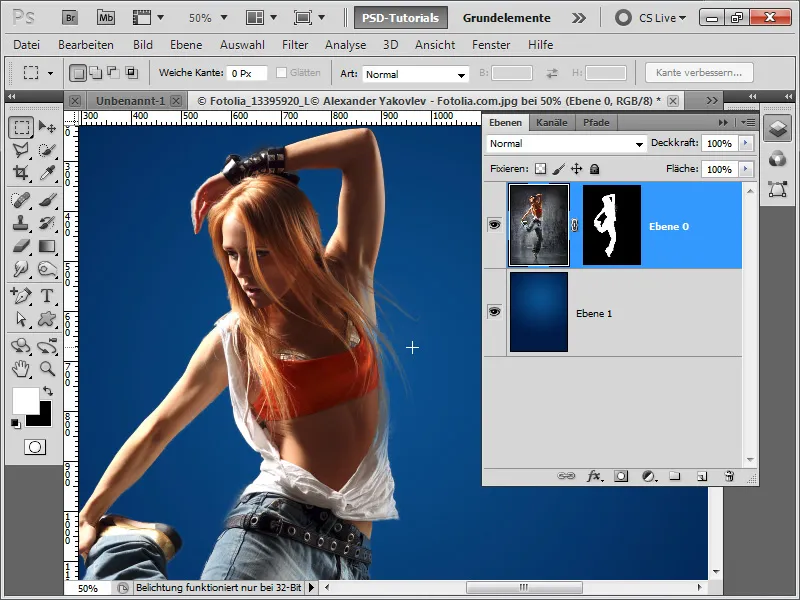
Стъпка 17:
Моят съвет в края на урока: Винаги използвам Слой с настройки и натискам Ctrl+Alt+G, за да създам от него Маска за изрязване, така че слоят с настройките да действа само върху слоя под него. Така бързо мога да подобря изображението си чрез Корекция на тон като слой с настройки, без да се променя и фона. Също така мога да затъмня/подсветя определени области например в Крива на тоновете като слой с настройки, като използвам Маска на слой, която се включва автоматично.